MAPGIS 地图矢量化
mapgis地图矢量化实验报告心得体会[工作范文]
![mapgis地图矢量化实验报告心得体会[工作范文]](https://img.taocdn.com/s3/m/40c3a8fb58f5f61fb7366660.png)
mapgis地图矢量化实验报告心得体会篇一:MAPGIS综合实验报告MAPGIS综合报告目录一、实验目的 (02)二、实验过程栅格图像配准 (03)2.图像二值化 (05)矢量化 (06)4.图形编辑 (11)5.属性编辑 (19)6.图文互查 (21)7.对说获得的数据进行利用和分析 (24)8.自定义制图符号 (31)9.输出不同比例尺地图 (35)三、实验总结 (41)MAPGIS实验综合报告一、实验目的。
MAPGIS是通用的工具型地理信息系统软件,具有强大的空间数据的图形显示、各类地图制图的制作功能,作为个来数学信息的可视化转换工具,可以讲数字形式的地理信息以直观的图形形式在屏幕上显示,能自动进行线段跟踪、结点平差、线段接点裁剪与延伸,多边形拓扑结构的自动生成,还可以消除图幅之间元的街边误差,为地学信息的综合分析提供了一个理想的桌面式地理信息系统。
所以,在将图矢量化时应用MAPGIS软件是十分便捷的,同时综合了此软件的基础操作和方法,能培养我们的自出探究能力和中和分析能力。
对于我们来说这是我们以后能熟练运用MAPGIS的开始,路还很长,我们需要不断的摸索、不断的钻研才能完全掌握它。
下面针对这一次的实验成果中来谈一谈如何运用MAPGIS。
二、实验过程。
栅格图像配准装载图像准备工作使用纸质地图,在扫描仪中扫描为图像打开MAPGIS“图像处理”——“图像分析”如图所示如图在点击图像分析模块的菜单“文件” -> “数据输入”,将其他栅格图像(mpg,jpg ,tif 等)转换为MapGIS 的栅格图像格式( .msi ),选转换数据类型,点击“添加文件”,添加要转换的文件到转换文件表中,然后点击“转换即可。
图像校正在“图像分析”菜单中,打开已经转换好的文件,进行文件的校正如图。
如图打开菜单【镶嵌融合】下的“编辑模式 1 ”,“校正预览”和“控制点息”。
会发现原MapGIS 文件中自动存在了改幅图像的四个拐角端点的配准,我们可以删除这些控制点,添加自己的控制点。
MAPGIS图件矢量化步骤
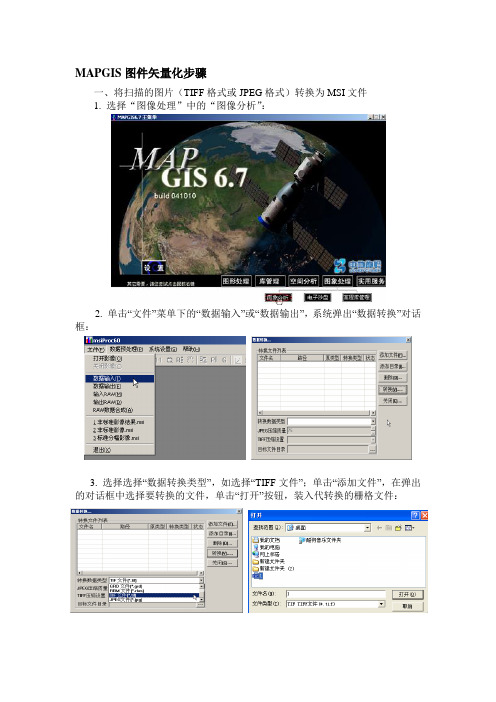
MAPGIS图件矢量化步骤一、将扫描的图片(TIFF格式或JPEG格式)转换为MSI文件1. 选择“图像处理”中的“图像分析”:2. 单击“文件”菜单下的“数据输入”或“数据输出”,系统弹出“数据转换”对话框:3. 选择选择“数据转换类型”,如选择“TIFF文件”;单击“添加文件”,在弹出的对话框中选择要转换的文件,单击“打开”按钮,装入代转换的栅格文件:4. 单击“转换”按钮,系统提示保存结果文件,并弹出“操作成功完成”对话框:二、图件的镶嵌配准1. 选择“图像处理”中的“图像分析”:2. 单击“文件”菜单下的“打开影像”命令,在弹出的对话框中选择要转换的文件,单击“打开”按钮,装入待镶嵌配准的MSI文件:3. 单击“镶嵌任何”菜单下的“控制点信息”和“控制点浏览”命令:4. 单击“镶嵌融合”菜单下的“更新控制点”命令(图1);将控制点放置到相应的坐标交叉点上(图2):图1 图25. 将鼠标放在新的控制点上,当图2中的“红十字”变色后,点击“空格键”,在弹出的对话框中点击“确定”;在参照点X或Y坐标栏中输入坐标交叉点上的坐标。
其余3各点依次按照步骤4、5操作:其余3各点依次按照步骤4、5操作:6. 从右下角将4个控制点的信息选中,点击右键,选择“计算控制点残差”:三、图件的矢量化建立新文件夹,将其重命名为相应煤矿的煤层,如“潘一矿1煤层”,将镶嵌配准后的MSI文件放入文件夹中。
1. 选择“图形处理”中的“输入编辑”,弹出的对话框依次点击“确定”:2. 单击“矢量化”菜单下的“装入光栅文件”命令3. 在左边的工程管理窗口,单击右键,在弹出的快捷菜单中选择“新建线”命令,弹出新建线文件对话框,文件名命名为相应的名称,如“网格线”。
并修改路径至相对应的文件夹中,如“潘一矿1煤层”文件夹。
单击“创建”按钮即可:4. 选择相应的线型进行矢量化。
5. 保存项目文件和工程文件。
在mapgis软件中的矢量化操作步骤
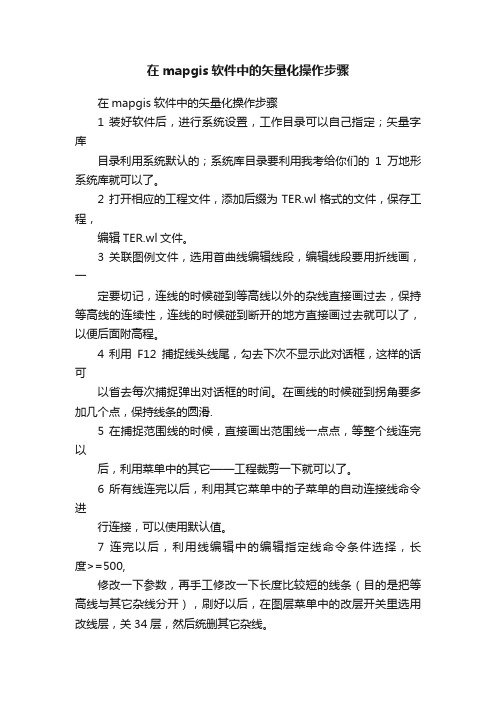
在mapgis软件中的矢量化操作步骤在mapgis软件中的矢量化操作步骤1 装好软件后,进行系统设置,工作目录可以自己指定;矢量字库目录利用系统默认的;系统库目录要利用我考给你们的1万地形系统库就可以了。
2 打开相应的工程文件,添加后缀为TER.wl格式的文件,保存工程,编辑TER.wl文件。
3 关联图例文件,选用首曲线编辑线段,编辑线段要用折线画,一定要切记,连线的时候碰到等高线以外的杂线直接画过去,保持等高线的连续性,连线的时候碰到断开的地方直接画过去就可以了,以便后面附高程。
4 利用F12捕捉线头线尾,勾去下次不显示此对话框,这样的话可以省去每次捕捉弹出对话框的时间。
在画线的时候碰到拐角要多加几个点,保持线条的圆滑.5 在捕捉范围线的时候,直接画出范围线一点点,等整个线连完以后,利用菜单中的其它——工程裁剪一下就可以了。
6 所有线连完以后,利用其它菜单中的子菜单的自动连接线命令进行连接,可以使用默认值。
7 连完以后,利用线编辑中的编辑指定线命令条件选择,长度>=500,修改一下参数,再手工修改一下长度比较短的线条(目的是把等高线与其它杂线分开),刷好以后,在图层菜单中的改层开关里选用改线层,关34层,然后统删其它杂线。
8 利用自动附高程值的功能附高程。
附高程的时候一定要注意,不清楚的可以先咨询一下,以免附错。
附完高程以后利用检查功能检查等高线的ELEV属性,看是否有0值,对其进行修改。
9 利用mapgis6.7主菜单中的空间分析中的DTM分析检查高程值是否有误;文件——打开数据文件——线数据文件——处理点线——然后修改有误的高程值,修改的时候到mapgis编辑子系统中进行修改。
全部修改以后再到DTM分析中检查高程值,直至没有错误。
10整个过程完成就可以进行下一幅的工作的了。
MapGIS实验1地图编辑、矢量化、拓扑编辑、图层操作

第二部分MapGIS软件使用MapGIS实验一:地图编辑、矢量化、拓扑编辑、图层操作一、目的要求掌握运用MapGIS进行地图扫描矢量化的基本原理、方法和步骤,熟悉MapGIS 地图编辑模块、矢量化模块、拓扑编辑模块、属性管理模块的使用。
二、操作内容参考实验指导书介绍的方法,利用提供的扫描地图进行屏幕跟踪矢量化,并建立拓扑数据结构。
修改属性结构表,并挂接属性数据。
四、操作步骤1、启动MapGIS6.7并进入图形处理→输入编辑子系统。
2、新建文件→装入光栅文件(选择“山东地市行政区划图”)→工作区→存文件→存线文件(将文件保存在你熟悉的路径下,如D:\),看下图:3、线编辑→参数编辑→修改缺省线参数(一般选折线,定义线型、辅助线型,宽度,X、Y 值,图层等)。
4、矢量化→交互式矢量化(对图像中的每个线条进行矢量化)。
提示:编辑过程中按F5键放大窗口,F7键缩小窗口,F6键移动窗口,F8键在当前线上增加一个点,F9键取消当前线上最后一个点。
在自动跟踪过程中,如果出现错误,则可以按F9键不断退回。
注意:编辑过程中应当经常存盘;每条线跟踪一次。
如下图:5、编辑完成后,进行多边形拓扑关系错误检查过程。
具体操作包括:其它→自动剪断线→清除微短线→清除线重叠坐标及自相交→清除微短线→自动线结点平差→线拓扑错误检查。
提示:如果其中的任何一步提示有错误,则按照步骤6中的方法对每一个错误分别进行修正。
6、如果拓扑错误检查有错误,则利用线编辑工具对错误进行修正,直至在进行“线拓扑错误检查”时没有错误为止。
提示:线编辑工具都在“线编辑”菜单中,最常使用的工具包括:剪断线→有剪断点;线上加点;线上删点;线上移点;线结点平差→区圆心值;删除线;联接线。
如下图:7、当没有拓扑错误时,进行多边形拓扑关系建立。
具体操作包括:其它→线转弧段(存区文件,输入新文件名,将文件保存在你熟悉的路径下,如D:\)。
8、工作区→装入文件→装入区文件(新存的文件)→其它→拓扑重建。
实验一MapGIS图像校正及栅格地图矢量化

实验一MapGIS图像校正及栅格地图矢量化一、实验目的(1)了解MapG IS软件的操作界面和基本功能;(2)掌握图像校正-DRG(Digita l Raster Graphi c,数字栅格地图)生产的具体操作步骤;(3)了解MapG IS矢量化的基本原理;(4)掌握MapG IS分层矢量化的基本操作。
二、实验内容(1)进行进行图象校正;(2)进行分层矢量化。
三、实验步骤(一)MapGIS使用前的准备1.了解MapG IS数据处理的基本流程。
2.在计算机E盘上以自己的姓名和学号建立“姓名学号”的文件夹,并将“实验一数据”文件夹中的两幅影像数据H-48-74-(29)、H-48-74-(30)复制到自己所建文件夹中。
同时在该文件夹下建立“单线内图框”的子文件夹。
在该文件夹下也同时建立“\矢量文件”子文件夹。
实验可两个同学合作,每个同学完成一幅面的工作。
3.启动桌面上“软件快捷方式”文件夹中的软件狗解密文件“DogSer ver67”;随后启动Ma pGIS 软件,打开MapG IS软件主界面。
4.进行系统“设置”,按主界面上的“设置”按钮进行“MapGIS环境设置”。
分别设置工作目录、矢量字库目录和系统库目录及系统临时目录。
本次实验使用软件自带的矢量字库和系统库(操作该项内容时需先查看M apGI S软件安装的路径)。
之后所有的工程文件、分层文件、图例文件都放置于所设置的工作目录之下,以方便操作。
设置完成后按“确定”按钮,完成系统设置操作。
(二)DRG生产的操作1.打开MapG IS主菜单,选择“图像处理”中的“图象分析”模块。
2.文件格式转换:打开“文件”菜单中的“数据输入”,将两幅tif图像转换成m si(mapgis图象格式)文件类型。
MapGIS矢量化基本流程
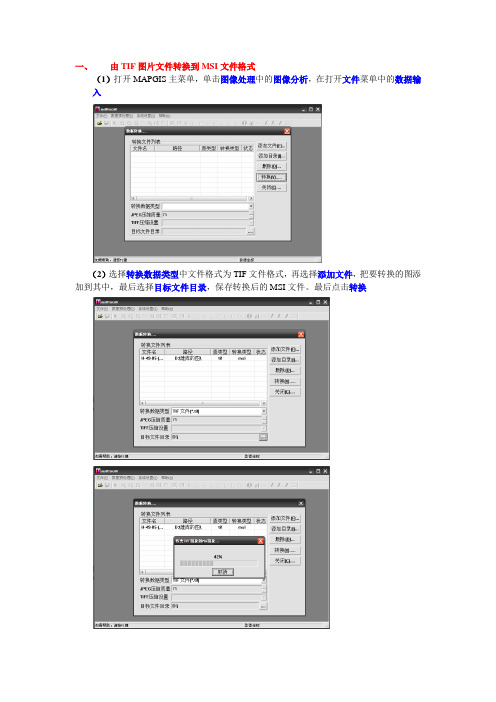
一、由TIF图片文件转换到MSI文件格式(1)打开MAPGIS主菜单,单击图像处理中的图像分析,在打开文件菜单中的数据输入(2)选择转换数据类型中文件格式为TIF文件格式,再选择添加文件,把要转换的图添加到其中,最后选择目标文件目录,保存转换后的MSI文件。
最后点击转换TIF文件成功转换为MSI文件,转换完毕。
二、矫正生成的MSI文件,并且生成质量评估文件。
(1)同样打开MAPGIS主菜单,单击图像处理中的图像分析,选择文件菜单中的打开影像,添加转换后的MSI文件,选择打开。
(2)选择镶嵌融合中的DRG生产,再选择图幅生成控制点,选择图幅生成控制点对话框中的输入图幅信息,在图幅信息对话框中输入图幅号,即当前的图幅名称。
最后点击确定。
(3)在图幅生成控制点对话框中,按左上角、右下角、左下角、右上角顺序对图幅中的四个十字交点中心单击,如下图所示。
在此过程中可运用放大、缩小、复位、指针等工具选项,四个控制点生成后,选择生成GCP。
删除原有控制点。
生成四个控制点,注意精度。
生成GCP后,可选择镶嵌融合中的控制点浏览,可看到如下图所示的控制点。
(4)选择镶嵌融合中的DRG生产,再选择生成质量评估文件,同样在弹出的对话框中选择输入图幅信息,输入当前图幅号,点击确定。
如下图示:(5)按上面方法对四个角点进行矫正,注意顺序。
(一定要精确)(6)四个角点矫正完后,单击生成质量报告,质量报告用记事本可直接打开,选择打开,可看到下图所示:注意:只保存质量评估文件,输出TIF不用保存,点击取消。
质量评估文件关系到MSI的精度,它的取值有一个范围,若超出范围,则要进行重新矫正。
图象纠正后:中误差:<2图廓边长及对角线尺寸检查(单位:米):上边Δa:<2下边Δb:<2左边Δc:<2右边Δd:<2对角Δe:<3对角Δf:<3(7)保存矫正后的MSI文件。
注意:此MSI文件与矫正前的MSI文件不能混淆,可以对它进行其他的命名,矢量化的MSI文件用的是矫正后的。
mapgis矢量化

在工作台中,“新建工程图例” → 输入图例点,线, 区的参数 →“插入” → “确定”,给图例板起 名.CLN
新建点 TBH.WT
→工具栏中→输入点图元→注释
基本步骤
给区上属性:给区建属性结构: 给区上属性:给区建属性结构:关闭区 → 土地管理软件 → 建库工具 → 建立属性结构 → 选择关闭的区 → 确定 把图斑号放到区里 点编辑→编辑点属性结构→图斑号 字符串 8 → 回车产生新的一行→ OK 点编辑→ 注释赋为属性 →图斑号→ OK → 关闭点文件(图斑号) →保存 其他 → lable与区合并 → 选择刚关闭的图斑号 → 保存 把地类码放到区里 点编辑→ 编辑点属性结构→地类码 字符串 8 → 回车产生新的一行→ OK 点编辑→ 注释赋为属性 →地类码→ OK → 关闭点文件(地类码)→ 保 存 其他 → lable与区合并 → 选择刚关闭的地类码 →保存 检查区里是否有没上地类码和图斑号 区编辑→编辑指定区→ 跳转√ ,编辑图参数× ,条件选择 → 地类码 == “” 图斑号 == “”
F5----放大, F6----移动, F7----缩小, F8----加点, F9----退点, F10--反向, ctrl+鼠标右键---闭合
上地类码:新建点DLM.WT → 工具栏中 → 输入点图元 → 注释
基本步骤
关闭线 → 打开MAPGIS土地利用数据库软件→建库工具→ 建立属性结构→文件类型(线状地物)→ 打开线文件 打开线 → 线编辑 → 参数编辑 → 编辑线属性结构 → 调到最 后一行 → 添加(线状地物编号、要素编码) → 回车产生新 的一行 → OK
mapgis矢量化制图报告
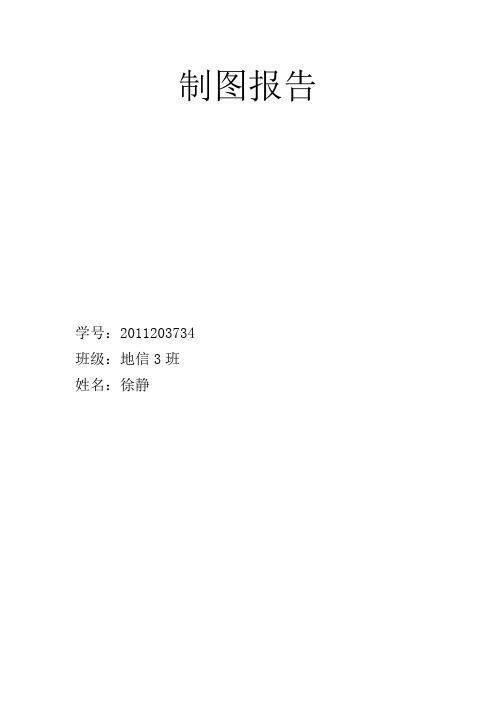
制图报告学号:2011203734班级:地信3班姓名:徐静目录前期准备 (3)⑴截图 (3)⑵PS合成 (3)1.创建数据库。
(9)2.导入数据集。
(12)3. 影像的校正 (15)⑴修改属性 (17)⑵添加控制点 (19)⑶影像精校正 (22)⑷生成图幅质量文件 (23)⑸结束校正 (25)4.矢量化 (26)⑴导入影像 (26)⑵新建图层 (26)⑶进行矢量化 (27)⑷引入“图例板” (28)⑸转换地理投影 (30)5.打印出图 (32)前期准备⑴截图打开浏览器,使用谷歌地图,搜索到聊城大学,将地名隐藏,使用截图工具进行截图,放大到一定程度,左右上下平移,进行截图,如图:东校北同样可截到其他部分。
⑵PS合成打开Photoshop软件,我使用的为CS4版本CS4版本有自动拼接的功能,打开顺序为文件-自动-photomerge.出现如下界面:单击浏览,找到需要合成的图片,点击确定。
经过一小段时间,自动拼接完成。
单击左边工具栏里的裁切,将不需要保留的部分进行裁切。
如图:单击裁切,图像就处理完成了。
关闭Photoshop,弹出是否保存,点击保存,并存储到相关位置。
1.创建数据库。
打开MapGIS K9资源中心,启动GDB企业管理器。
在MapGISLocal中单击鼠标右键“创建数据库”。
如图所示:在GDB企业管理器中,如下图创建数据库:单击“创建数据库”,出现如图:单击“下一步”:输入数据库名称,单击“下一步“:选择数据库的存储位置并保存。
单击完成,创建数据库成功。
2.导入数据集。
在MapGISLocal下打开“第三题”数据库,在空间数据下的栅格数据集中导入原始数据。
过程如图所示:转换成功:如图:3.影像的校正打开地图编辑器:打开影相融合后的图像:单击“复位”按钮,显示如图:⑴修改属性在校正之前,修改地图属性,右键单击,点属性进行设置,设为“理坐标系(西安)-度”:修改地图为当前编辑状态,打开栅格校正视图。
Mapgis矢量化流程
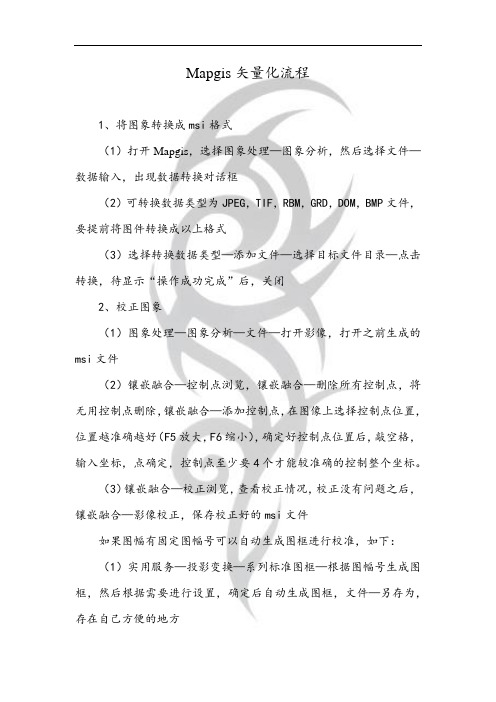
Mapgis矢量化流程1、将图象转换成msi格式(1)打开Mapgis,选择图象处理—图象分析,然后选择文件—数据输入,出现数据转换对话框(2)可转换数据类型为JPEG,TIF,RBM,GRD,DOM,BMP文件,要提前将图件转换成以上格式(3)选择转换数据类型—添加文件—选择目标文件目录—点击转换,待显示“操作成功完成”后,关闭2、校正图象(1)图象处理—图象分析—文件—打开影像,打开之前生成的msi文件(2)镶嵌融合—控制点浏览,镶嵌融合—删除所有控制点,将无用控制点删除,镶嵌融合—添加控制点,在图像上选择控制点位置,位置越准确越好(F5放大,F6缩小),确定好控制点位置后,敲空格,输入坐标,点确定,控制点至少要4个才能较准确的控制整个坐标。
(3)镶嵌融合—校正浏览,查看校正情况,校正没有问题之后,镶嵌融合—影像校正,保存校正好的msi文件如果图幅有固定图幅号可以自动生成图框进行校准,如下:(1)实用服务—投影变换—系列标准图框—根据图幅号生成图框,然后根据需要进行设置,确定后自动生成图框,文件—另存为,存在自己方便的地方(2)镶嵌融合—打开参照文件,分别打开图框的点文件、线文件、区文件,镶嵌融合—控制点浏览,可以看到图像上的控制点,镶嵌融合—删除所有控制点,将无用控制点删除(3)对比校正,镶嵌融合—添加控制点,选择图象上某一位置(F5放大,F6缩小),敲空格确定,再点击图框上同一位置,敲空格,点击确定,查看残差,残差越小越好(4)镶嵌融合—校正浏览,查看校正情况,校正没有问题之后,镶嵌融合—影像校正,保存校正好的msi文件3、矢量化(1)图形处理—输入编辑,一直点确定,出现工作区之后,在左侧区域右击,选添加项目,将校正好的msi文件添加到工作区,点击“1:1”图象会在右侧区域显示(如果选择了自动生成图框,也要把图框的点文件、线文件、区文件添加进去)(2)线文件,在左侧区域右击,选择新建线,修改文件名和存储路径,在线编辑中选择“输入线”(或使用线编辑工具条),进行线矢量化,删除、更改等操作都在线编辑中快捷键:F5放大、F6移动、F7缩小、F9撤销前段线、F11换另一边线头、F12捕捉线头线尾(3)点文件,在左侧区域右击,选择新建点,修改文件名和存储路径,在点编辑中选择“输入点图元”(或使用点编辑工具条),选择输入类型(注释、子图、圆、弧等),修改合适的注释高度、宽度、间隔、角度、颜色等,点击确定,输入点图元,删除、更改等操作都在点编辑中(4)区文件,在左侧区域右击,选择新建区,修改文件名和存储路径,区编辑之前需要用线将要编辑的区域围起来,注意一定要是闭合的曲线(Ctrl+右键自动闭合),之后选择区编辑中的“线工作区提取弧”,刚才画出来的闭合曲线会变颜色,然后区编辑—输入区,在闭合区域单击,选择填充颜色、填充图案,然后点击确定,其余各项操作均在区编辑中(5)矢量化完毕后,保存工程和项目。
mapgis 矢量化报告
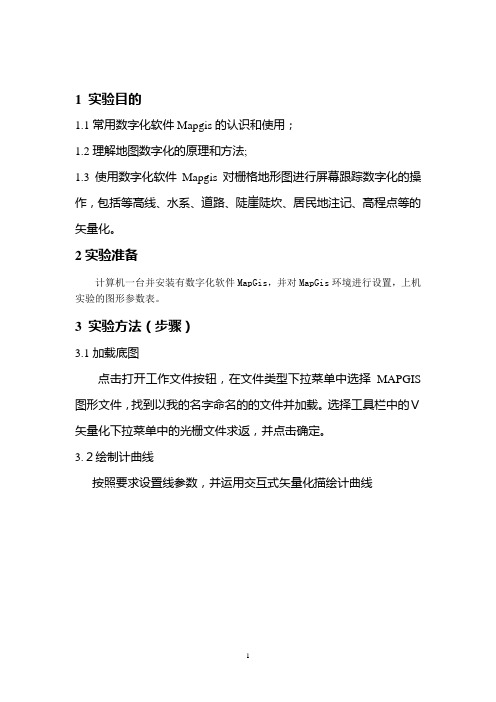
1 实验目的1.1常用数字化软件Mapgis的认识和使用;1.2理解地图数字化的原理和方法;1.3使用数字化软件Mapgis对栅格地形图进行屏幕跟踪数字化的操作,包括等高线、水系、道路、陡崖陡坎、居民地注记、高程点等的矢量化。
2实验准备计算机一台并安装有数字化软件MapGis,并对MapGis环境进行设置,上机实验的图形参数表。
3 实验方法(步骤)3.1加载底图点击打开工作文件按钮,在文件类型下拉菜单中选择MAPGIS 图形文件,找到以我的名字命名的的文件并加载。
选择工具栏中的V矢量化下拉菜单中的光栅文件求返,并点击确定。
3.2绘制计曲线按照要求设置线参数,并运用交互式矢量化描绘计曲线3.3绘制河流,道路,悬崖以同样的方法设置线参数,选择适当的线型及图层等参数,运用交互式矢量化描绘3.4点的注记描绘高程点首先在点编辑下拉菜单中选择编辑点属性结构,在弹出的对话框中在字段名称、类型、长度、小数位数中依次填入elev、浮点型、6、2。
点击输入点元素,选择子图,其他参数按上机实验的参数表设置,并把即使属性输入打钩,点击高程点,并输入高程点的高程值。
高程点注记,居民区注记点击输入点元素,选择注释,其他参数按上机实验的参数表设置,并把即使属性输入打钩,注记高程点和居民区3.5高程值赋值3.6重叠点、微短线、弧的处理1.清除微短弧线2.清重坐标与自相交3.检查重叠弧线4.拓扑错误检查4实验心得经过这次实验,我理解了地图数字化的原理和方法,比该学会了使用数字化软件Mapgis对栅格地形图进行屏幕跟踪数字化的操作,包括等高线、水系、道路、陡崖陡坎、居民地注记、高程点的矢量化。
运用数字化软件Mapgis生成了工程文件。
MAPGIS矢量化操作步骤

MAPGIS矢量化操作步骤MAPGIS矢量化步骤1.利用MAPGIS矢量化作图。
1.1启动MAPGIS(方法过程见上一次实验)。
1.2进行输入编辑窗口。
(1)点击“取消”。
(2)点击“新建工程工具”、“确定”、“点选生成不可编辑项”、“确定”(3)最大化地图窗口,并将空工程文件保存为“实习二”。
(4)装入光栅文件“80-14.tif”。
(5)光栅文件求反,并将屏幕放大到适当大小。
(6)可利用移动窗口工具拖动窗口,以查看图形的其它部分。
(7) 通过对查看,以达到判图识图并对图形要素进行分层的目的,对于点要素我们可以分为注示层和权属拐点层,对于线要素我们可以分为线状地物层、权属界线层和地类界三个层次。
(8)在控制台窗口点击右键,利用快捷菜单新建两个点文件和三个线文件。
2014全国一级建造师资格考试备考资料真题集锦建筑工程经济建筑工程项目管理建筑工程法规专业工程管理与实务最后得:(9)在控制台窗口可以通过拖动项目改变其位置,则我们将线文件拖到上层,点文件放在下层。
1.3新建并打开图例板。
(1)在工程窗口新建图例(2)新建“注示”的图例。
在“图例类型”选择框中选择“点类型图例”,并在“名称”栏中输入“注示”。
点击“图例参数”按钮,输入如下参数,最后点击“确定”键确认。
最后点击“插入”按钮,完成“注示”图例的设置。
(3)新建“权属拐点”图例的过程见下列图解:(4) 线状地物包括铁路、公路、农村道路、沟渠等,以农村道路为例,建立图例图解如下。
“图例类型”选“线类型图例”。
“图例名称”填入“农村道路”设置“图例参数”其它线状地物的设置同上,其参数见下图:铁路:公路:沟渠:(5)权属界线的定义方法同上,其参数分别为:村界:乡界:县界:(6)地类界线的定义方法同上,其参数为:(7)以上的参数定义好之后,点击“确定”按钮确认我们的操作,系统会提示我们保存图例文件。
(8)将工程文件与图例文件关联在一起才能使用图例板,方法是在控制台窗口的右键菜单中关联图例文件。
MAPGIS地图矢量化
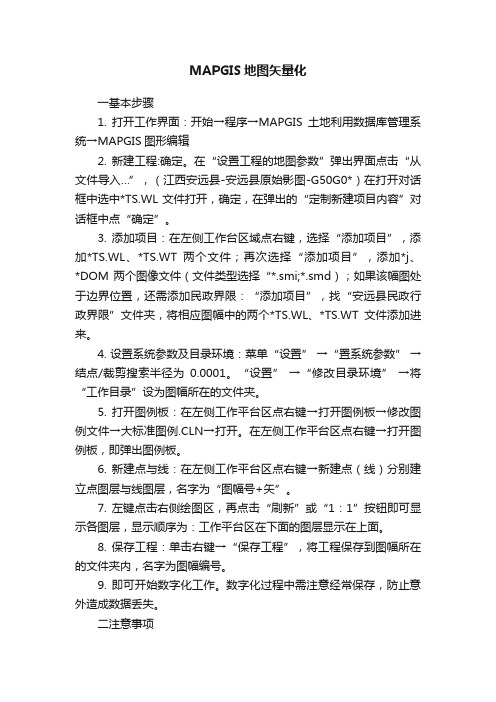
MAPGIS地图矢量化一基本步骤1. 打开工作界面:开始→程序→MAPGIS土地利用数据库管理系统→MAPGIS图形编辑2. 新建工程:确定。
在“设置工程的地图参数”弹出界面点击“从文件导入…”,(江西安远县-安远县原始影图-G50G0*)在打开对话框中选中*TS.WL文件打开,确定,在弹出的“定制新建项目内容”对话框中点“确定”。
3. 添加项目:在左侧工作台区域点右键,选择“添加项目”,添加*TS.WL、*TS.WT两个文件;再次选择“添加项目”,添加*j、*DOM 两个图像文件(文件类型选择“*.smi;*.smd);如果该幅图处于边界位置,还需添加民政界限:“添加项目”,找“安远县民政行政界限”文件夹,将相应图幅中的两个*TS.WL、*TS.WT文件添加进来。
4. 设置系统参数及目录环境:菜单“设置” →“置系统参数” →结点/裁剪搜索半径为0.0001。
“设置” →“修改目录环境” →将“工作目录”设为图幅所在的文件夹。
5. 打开图例板:在左侧工作平台区点右键→打开图例板→修改图例文件→大标准图例.CLN→打开。
在左侧工作平台区点右键→打开图例板,即弹出图例板。
6. 新建点与线:在左侧工作平台区点右键→新建点(线)分别建立点图层与线图层,名字为“图幅号+矢”。
7. 左键点击右侧绘图区,再点击“刷新”或“1:1”按钮即可显示各图层,显示顺序为:工作平台区在下面的图层显示在上面。
8. 保存工程:单击右键→“保存工程”,将工程保存到图幅所在的文件夹内,名字为图幅编号。
9. 即可开始数字化工作。
数字化过程中需注意经常保存,防止意外造成数据丢失。
二注意事项1. 图中界限分为三大类:(1)行政和权属界,其中乡界(红色)——‥——‥跳绘乡界(红色)——··——··村界(红色)———·———·(2)线状地物县级道路(黑色)________________农村道路(黑色)————单线河(蓝色)_______________(3)地类界地类界(红色)2. 三大类界限的级别按(1)、(2)、(3)由高级到低级,数字化时,先数字化级别较高的界限。
MAPGIS矢量化工作流程
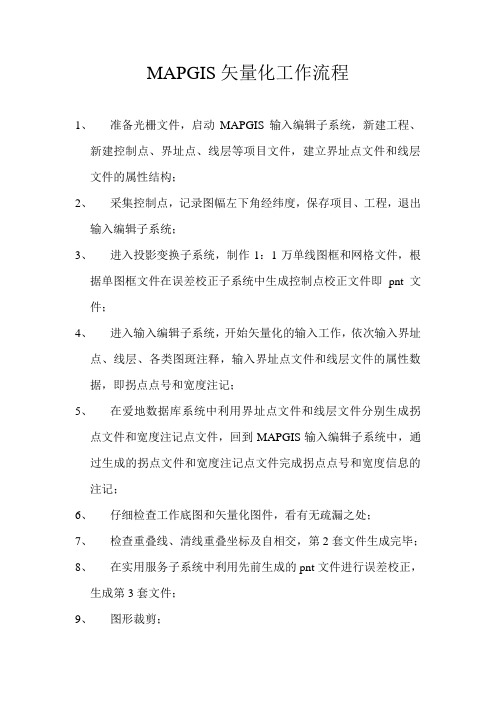
MAPGIS矢量化工作流程1、准备光栅文件,启动MAPGIS输入编辑子系统,新建工程、新建控制点、界址点、线层等项目文件,建立界址点文件和线层文件的属性结构;2、采集控制点,记录图幅左下角经纬度,保存项目、工程,退出输入编辑子系统;3、进入投影变换子系统,制作1:1万单线图框和网格文件,根据单图框文件在误差校正子系统中生成控制点校正文件即pnt文件;4、进入输入编辑子系统,开始矢量化的输入工作,依次输入界址点、线层、各类图斑注释,输入界址点文件和线层文件的属性数据,即拐点点号和宽度注记;5、在爱地数据库系统中利用界址点文件和线层文件分别生成拐点文件和宽度注记点文件,回到MAPGIS输入编辑子系统中,通过生成的拐点文件和宽度注记点文件完成拐点点号和宽度信息的注记;6、仔细检查工作底图和矢量化图件,看有无疏漏之处;7、检查重叠线、清线重叠坐标及自相交,第2套文件生成完毕;8、在实用服务子系统中利用先前生成的pnt文件进行误差校正,生成第3套文件;9、图形裁剪;10、合并单图框和裁剪后的线层文件;11、生成地图库文件,对辖区内的图幅按线层文件进行图幅接边;12、单幅图内线文件的拓扑错误检查,根据线拓扑错误清单进行查错修改;13、线转弧段,进行弧段拓扑错误检查(及区拓扑错误检查),根据区拓扑错误清单进行查错修改;14、拓扑重建,生成区文件DLTB(地类图斑);15、利用DLTB文件在爱地系统中建立区文件的属性结构,在MAPGIS中修改DLTB属性结构,同时生成第4套文件;16、在爱地系统中生成数据字典和接图表;17、对辖区内所有图幅按点、线、区同类型进行合并;18、对所有合并后的辖区内的点、线、区文件进行投影变换,使本辖区内的图幅与接图表处于同一坐标系内;19、根据代码库(数据字典)附标准色;20、数据建库生成本辖区内的图幅接合表(MAPGIS应用实例)1、先在爱地系统中的输出各级境界中生成县乡村级界线(打开工程文件,行政和权属区处于红色为可编辑状态),同时利用接图表文件生成本辖区图幅号点文件(条件生成点文件,属性生成点文件,提取图幅号字段),如下图:2、进入MAPGIS输入子系统,从文件导入辖区界、接图表、县、乡、村界线文件,对接图表文件进行弧段转线,生成接图表线文件,删除接图表区文件,使辖区界处于可编辑状态,使用自动区标注功能,通过提取权属名称字段,将村名提取到一个村名文件(点文件)中,同时添加该文件,如果村名不可见,可对该文件进行替换点参数的操作,更改高、宽参数,使村名在接图表上可见,3、修改村名文件的属性结构,添加村名字段,字符串型,40位,OK 退出,如下图4、保存项目、工程,退出MAPGIS输入子系统,将修改好属性结构的村名文件换名复制一份,进入爱地系统,建库工具――根据文件输属性,如下图:参数设置如下:提取属性文件为村名文件,输入属性文件为复制过的村名文件,输入属性字段为村名,选择根据空间位置、根据点内容,单击输入,选择是,返回,退出,如下图:5、进入MAPGIS输入子系统,打开先前建立的图幅接合表工程,添加输入属性后的村名文件,删除原有的村名文件,在检查菜单中选择工作区属性检查,在属性结构中选择村名,即可在窗口右侧的属性内容中看到本辖区内的所有行政村名,双击其中的某一个村名,即可在图幅接合表中闪动该村名所在的位置。
MAPGIS图件矢量化步骤
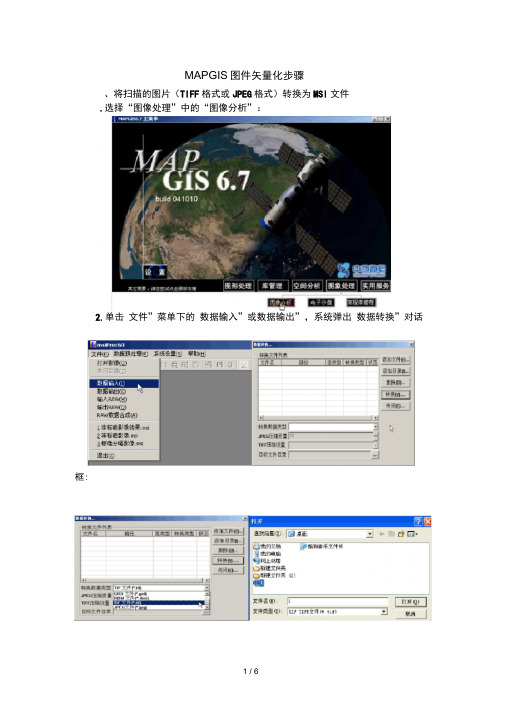
MAPGIS图件矢量化步骤框:、将扫描的图片(TIFF格式或JPEG格式)转换为MSI文件.选择“图像处理”中的“图像分析”:2.单击文件”菜单下的数据输入”或数据输出”,系统弹出数据转换”对话3.选择选择数据转换类型”,如选择TIFF文件”;单击添加文件”,在弹出的对话框中选择要转换的文件,单击打开”按钮,装入代转换的栅格文件:4.单击转换”按钮,系统提示保存结果文件,并弹出操作成功完成”对话框:二、图件的镶嵌配准1.选择“图像处理”中的“图像分析”:2.单击文件”菜单下的打开影像”命令,在弹出的对话框中选择要转换的文件,单击打开”按钮,装入待镶嵌配准的MSI文件:3.单击“镶嵌任何”菜单下的“控制点信息”和“控制点浏览”命令:廿止土m讯驾UIOCOCi T(h fflOTC0 (MOCO? C (JKOM不F iTttOm甲DDUDI1O TUI 如ROH Z]H< M3CQD c aaoiKS0 CTO3E■3t30 U U U U O J 4 UlulMJ o wnwEi C diDDE0 COXtfl0 XO^B EJK ffliffOO« (JKKO4.单击“镶嵌融合”菜单下的“更新控制点”命令(图1);将控制点放置到相应的坐标交叉点上(图2):5.将鼠标放在新的控制点上,当图2中的“红十字”变色后,点击“空格键”,在弹出的对话框中点击“确定”;在参照点X或丫坐标栏中输入坐标交叉点上的坐标。
其余3各点依次按照步骤4、5操作:其余3各点依次按照步骤4、5操作:6.从右下角将4个控制点的信息选中,点击右键,选择“计算控制点残差”:三、图件的矢量化建立新文件夹,将其重命名为相应煤矿的煤层,如“潘一矿1煤层”,将镶嵌配准后的MSI文件放入文件夹中。
1.选择“图形处理”中的“输入编辑”,弹出的对话框依次点击“确定”:2.单击“矢量化”菜单下的“装入光栅文件”命令w I再氐白NX *堆t「哎•寧去咗上八; -这管鹹建蝉%占* ' L.汁»枳煖卫*3血二冷』II」Sig片1THH u ia-fc ■也3(1豆im・iM3.在左边的工程管理窗口,单击右键,在弹出的快捷菜单中选择新建线' 命令,弹出新建线文件对话框,文件名命名为相应的名称,如“网格线” 。
mapgis 矢量化,输入编辑,名词解释
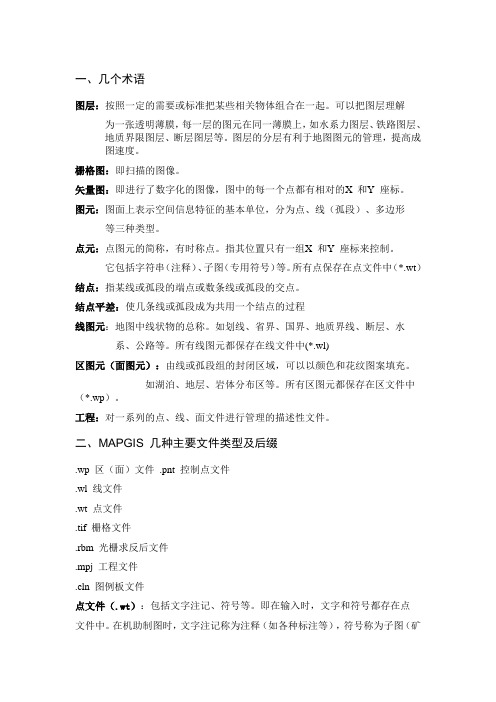
一、几个术语图层:按照一定的需要或标准把某些相关物体组合在一起。
可以把图层理解为一张透明薄膜,每一层的图元在同一薄膜上,如水系力图层、铁路图层、地质界限图层、断层图层等。
图层的分层有利于地图图元的管理,提高成图速度。
栅格图:即扫描的图像。
矢量图:即进行了数字化的图像,图中的每一个点都有相对的X 和Y 座标。
图元:图面上表示空间信息特征的基本单位,分为点、线(孤段)、多边形等三种类型。
点元:点图元的简称,有时称点。
指其位置只有一组X 和Y 座标来控制。
它包括字符串(注释)、子图(专用符号)等。
所有点保存在点文件中(*.wt)结点:指某线或孤段的端点或数条线或孤段的交点。
结点平差:使几条线或孤段成为共用一个结点的过程线图元:地图中线状物的总称。
如划线、省界、国界、地质界线、断层、水系、公路等。
所有线图元都保存在线文件中(*.wl)区图元(面图元):由线或孤段组的封闭区域,可以以颜色和花纹图案填充。
如湖泊、地层、岩体分布区等。
所有区图元都保存在区文件中(*.wp)。
工程:对一系列的点、线、面文件进行管理的描述性文件。
二、MAPGIS 几种主要文件类型及后缀.wp 区(面)文件.pnt 控制点文件.wl 线文件.wt 点文件.tif 栅格文件.rbm 光栅求反后文件.mpj 工程文件.cln 图例板文件点文件(.wt):包括文字注记、符号等。
即在输入时,文字和符号都存在点文件中。
在机助制图时,文字注记称为注释(如各种标注等),符号称为子图(矿点符号,泉符号等)。
线文件(.wl):是由境界线、河流、航空线、海岸线等线状地物组成的图元。
面文件(.wp):将各个行政区进行普染色后,就得到了区文件。
在理论上,区是封闭的线组成的区域,因此区是基于线生成的。
工程(.mpj):对一系列的点、线、面文件进行管理的描述性文件。
其主要记录了各个文件的信息,如存放地、可编辑性等。
(如何建立工程,见以后)三、MAPGIS 总体结构MAPGIS 总体结构如下图,其中框线圈中的部分是要学习的部分。
MAPGIS矢量化操作步骤

MAPGIS矢量化操作步骤MAPGIS矢量化步骤1.利用MAPGIS矢量化作图。
1.1启动MAPGIS(方法过程见上一次实验)。
1.2进行输入编辑窗口。
(1)点击“取消”。
(2)点击“新建工程工具”、“确定”、“点选生成不可编辑项”、“确定”(3)最大化地图窗口,并将空工程文件保存为“实习二”。
(4)装入光栅文件“80-14.tif”。
(5)光栅文件求反,并将屏幕放大到适当大小。
(6)可利用移动窗口工具拖动窗口,以查看图形的其它部分。
(7) 通过对查看,以达到判图识图并对图形要素进行分层的目的,对于点要素我们可以分为注示层和权属拐点层,对于线要素我们可以分为线状地物层、权属界线层和地类界三个层次。
(8)在控制台窗口点击右键,利用快捷菜单新建两个点文件和三个线文件。
2014全国一级建造师资格考试备考资料真题集锦建筑工程经济建筑工程项目管理建筑工程法规专业工程管理与实务最后得:(9)在控制台窗口可以通过拖动项目改变其位置,则我们将线文件拖到上层,点文件放在下层。
1.3新建并打开图例板。
(1)在工程窗口新建图例(2)新建“注示”的图例。
在“图例类型”选择框中选择“点类型图例”,并在“名称”栏中输入“注示”。
点击“图例参数”按钮,输入如下参数,最后点击“确定”键确认。
最后点击“插入”按钮,完成“注示”图例的设置。
(3)新建“权属拐点”图例的过程见下列图解:(4) 线状地物包括铁路、公路、农村道路、沟渠等,以农村道路为例,建立图例图解如下。
“图例类型”选“线类型图例”。
“图例名称”填入“农村道路”设置“图例参数”其它线状地物的设置同上,其参数见下图:铁路:公路:沟渠:(5)权属界线的定义方法同上,其参数分别为:村界:乡界:县界:(6)地类界线的定义方法同上,其参数为:(7)以上的参数定义好之后,点击“确定”按钮确认我们的操作,系统会提示我们保存图例文件。
(8)将工程文件与图例文件关联在一起才能使用图例板,方法是在控制台窗口的右键菜单中关联图例文件。
- 1、下载文档前请自行甄别文档内容的完整性,平台不提供额外的编辑、内容补充、找答案等附加服务。
- 2、"仅部分预览"的文档,不可在线预览部分如存在完整性等问题,可反馈申请退款(可完整预览的文档不适用该条件!)。
- 3、如文档侵犯您的权益,请联系客服反馈,我们会尽快为您处理(人工客服工作时间:9:00-18:30)。
一基本步骤
1. 打开工作界面:开始→程序→MAPGIS土地利用数据库管理系统→MAPGIS图形编辑
2. 新建工程:确定。
在“设置工程的地图参数”弹出界面点击“从文件导入…”,(江西安远县-安远县原始影图-G50G0*)在打开对话框中选中*TS.WL文件打开,确定,在弹出的“定制新建项目内容”对话框中点“确定”。
3. 添加项目:在左侧工作台区域点右键,选择“添加项目”,添加*TS.WL、*TS.WT两个文件;再次选择“添加项目”,添加*j、*DOM 两个图像文件(文件类型选择“*.smi;*.smd);如果该幅图处于边界位置,还需添加民政界限:“添加项目”,找“安远县民政行政界限”文件夹,将相应图幅中的两个*TS.WL、*TS.WT文件添加进来。
4. 设置系统参数及目录环境:菜单“设置” →“置系统参数” →结点/裁剪搜索半径为0.0001。
“设置” →“修改目录环境” →将“工作目录”设为图幅所在的文件夹。
5. 打开图例板:在左侧工作平台区点右键→打开图例板→修改图例文件→大标准图例.CLN→打开。
在左侧工作平台区点右键→打开图例板,即弹出图例板。
6. 新建点与线:在左侧工作平台区点右键→新建点(线)分别建立点图层与线图层,名字为“图幅号+矢”。
7. 左键点击右侧绘图区,再点击“刷新”或“1:1”按钮即可显示各图层,显示顺序为:工作平台区在下面的图层显示在上面。
8. 保存工程:单击右键→“保存工程”,将工程保存到图幅所在的文件夹内,名字为图幅编号。
9. 即可开始数字化工作。
数字化过程中需注意经常保存,防止意外造成数据丢失。
二注意事项
1. 图中界限分为三大类:
(1)行政和权属界,其中
乡界(红色)——‥——‥
跳绘乡界(红色)——··——··
村界(红色)———·———·
(2)线状地物
县级道路(黑色)________________
农村道路(黑色)————
单线河(蓝色)_______________
(3)地类界
地类界(红色)
2. 三大类界限的级别按(1)、(2)、(3)由高级到低级,数字化时,先数字化级别较高的界限。
3. 点状要素:
乡、镇政府驻地(红色)◎
村驻地(红色)○
界址点(红色)○
三具体数字化工作
(一)境界线的数字化
1. 先数字化境界线。
先在图例板中选择相应的图例标识→点击工具栏中“输入线”工具→在弹出的“MAPCAD/MAPGIS造线信息”对话框中选“确定”(所有参数均为默认值),即可开始数字化工作。
2. 如果境界线起始于图幅边框,应使起点靠近线。
具体操作:将鼠标置于边框上,按F12键→弹出“选择造线捕获方式”对话框→选择“靠近线” →“OK”。
即可接着数字化,数字化完毕点击右键结束。
3. 以河流或道路为界情况:如以中心线为界,则选择“乡(村)沟双”或“乡(村)路双”图例标识;如以河流或道路一侧为界,则选择“乡(村)沟上(下)”或“乡(村)路上(下)”图例标识,然后点击工具栏中“输入线”工具开始数字化。
(二)线状地物的数字化
1. 先在图例板中选择相应的图例标识,河流按流向数字化,如果在数字化过程中遇到河流或道路的一段作为境界线情况,应点击右键停止,然后从图例板中选择相应的图例标识,点“输入线”工具,按F12,靠近已数字化的线继续数字化,直到不再作为境界线为止。
2. 如果河流道路有宽度,则应标上其宽度。
具体步骤:在图例板中选“线地物注释类” →在工具栏中点“输入点单元”工具→在数字化区河流或道路上单击一下,拖住鼠标不放沿河流或道路走向托一小段距离释放鼠标→弹出“MAPCAD/MAPGIS注释编辑”对话框,键入相应的宽度即可。
(三)地类界的数字化
1. 独立闭合的地类界数字化结束时按Ctrl键并单击鼠标右键结束自动闭合。
2. 边界与境界线或现状地物有重合的地类界,只需数字化不重合的部分,数字化时起点需要通过“靠近线”(F12)连接到已数字化的重合部分,结束时同样通过“靠近线”将尾结点连接到重合部分。
3. 图斑编码的输入:一般应标注在图斑中心位置。
具体操作:在图例板中单击“地类码注释类” →在工具栏中点“输入点单元”工具→单击图斑中心位置→弹出“MAPCAD/MAPGIS注释编辑”对话框→键入相应的编码,方法:如编码为,则键入/4/011/即可。
(四)点状要素数字化
1. 在图例板中选择相应的图例,在工具栏中点“输入点单元”工具即可进行输入。
2. 乡镇名、村名及界址点编码的输入:同图斑编码的输入。
F5 放大
F6 移动
F7 缩小
F8 线上加点
F9 退点
F11线头线尾互换
F12 抓线头线尾、靠近线
Shift 线上抓点
Ctrl 封闭线。
